详细教您苹果笔记本怎么安装win10
时间:2020-09-16 17:26:44
现在对于很多购买了Mac电脑的用户来说,在一些工作上我们必须使用win10系统。那么问题来了,Mac不能直接运行Windows软件该如何安装呢?别担心,小编这里有具体步骤,来学习一下吧
现在越来越多的人选择苹果产品,而苹果公司的Macintosh电脑,相比较于Windows也毫不逊色,但是Mac不能直接运行Windows软件。很多使用苹果电脑的朋友就问了,怎么能安装win10呢?针对这个问题,小编整理了一个图文教程,希望帮助大家达成所愿。
1、进入苹果电脑的Mac OS系统,找到“实用工具”里的“磁盘工具”,双击打开,先点本机总的那块儿磁盘,再选择“分区”,点“+”增加一个分区,右侧“大小”可以调整WINDOWS的大小,确定好分区大小之后,点击“应用”,就可以等待分区完毕了。
win10图-1
2、BootCamp助理
制作WIN10启动U盘和获取WINDOWS对应的驱动BootCamp助理的位置在--应用程序--实用工具下,找到后双击打开。
苹果电脑装win10教程图-2
3、点击“继续”。
苹果安装win10图-3
4、选择第一个选项(制作WIN10 U盘启动)和第二个选项(获取WINDOWS对应的驱动)。
苹果电脑装win10教程图-4
5、选取正确的ISO镜像。
苹果电脑装win10教程图-5
6、点击“继续”。
win10图-6
7、稍等一会。
苹果安装win10图-7
苹果电脑装win10教程图-8
win10图-9
8、快完成的时候会提示下面窗口,输入你系统密码点回车就可以。
win10图-10
9、完成--U盘启动和win所需的驱动都在U盘里。
苹果电脑装win10教程图-11
以上就是苹果笔记本安装win10的方法了,你学会了吗?
苹果笔记本能装win10吗? 苹果笔记本也可以装win10系统,但是依然要保留苹果的原装系统,一般也称做双系统。 苹果笔记本没有苹果系统怎么装win10? 1、首先打开mac的finder,找到应用程序里的实用工具中的Boot Camp助力工具。 2、打开Boot Camp之后,插入一个至少8G的

很多小伙伴都想了解关于苹果笔记本重装系统怎么恢复照片,为了更好的帮助大家了解重装mac系统,今天小编将分享一个关于重装mac系统,希望能帮助到大家 苹果笔记本系统坏了怎么办?苹果

苹果笔记本电脑是比较知名的国际品牌电脑产品,质量比较好,使用的人比较多。有网友也想入手,不过产品型号较多,不知道苹果笔记本电脑哪款好用性价比高。下面就给大家介绍些好用
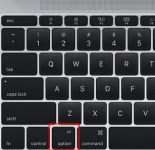
今天小白就和大家分享下苹果系统安装教程,小编教你苹果电脑怎么重装系统。其实太可惜了,会使用苹果系统的人一般都会爱上使用苹果系统,因为简洁,方便,条条框框更大气更有设计

苹果笔记本能不能给手机无线充电?在iphone12取消了赠送充电器以后。无线充电也吸引了很多人的目光,那么苹果笔记本能否给手机无线充电呢?这个技术什么时候可以得到突破?小编已经
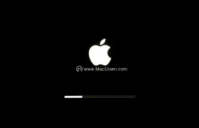
电脑系统使用的时间久后难免会遇到一些问题,我们基本可以通过重装系统解决,苹果的mac系统也不例外。最近就有网友想给自己的苹果笔记本重装系统,但是自己不知道苹果笔记本如何重